最近パソコンの動作が遅くなったと感じたら、まずは状態を切り分けてみよう!
社内でも「パソコンの動作が重くなった」「動作が固まって処理が進まない」「ブルー画面が出て勝手に再起動した」などの声を多く聞くようになり、作業にもストレスを感じることが多いようです。
もちろんパソコンのスペックが低いことが第一の要因にはなりますが、
Windows7のサポートが終了する2020年1月のタイミングで、Windows10へアップグレードしたケースも多かったと思います。
その時、利用していたソフトウエアが32bit版対応であれば、パソコンも32bit、メモリも4GBまでの制約を受けることになります。
もちろんWindows10のクリーンインストールで64bitに変更し、メモリを8GBに増設することも可能ですが、元通りに利用できる環境に戻す作業は、時間も経費もかかり、パソコンの設定に慣れていないとハードルの高い作業になりますね。
新しいくスペックの良いパソコンへの買い替えが一番ですが、コロナの影響でしょうか?世界的に半導体が品薄でパソコンの品不足、価格も上がり悩ましいところです。
そこで、パソコンの利用中にストレスを感じたら、その原因をつかむために状態を切り分けてみましょう。
まず初めに、「慢性的に遅いのか」、「今だけ遅いのか」
「慢性的に遅い」場合は、ググるとでてくる改善方法を試してみて、効果がなければハードディスクのSSD化やメモリの増設、4年以上前のパソコンであれば、買い替えを検討した方が良さそうです。今出ているCPUが11世代なので第8世代以降であれば、まだまだ現役で利用されています。
但し、慢性的に遅くなった原因は、起動しているアプリ(ブラウザ、コミュニティーツール、セキュリティーソフト、ストレージサービスなど)のメモリ消費が激しいことがあるので、「タスクマネージャー」でパソコンの状態をチェックすることをオススメします。
タスクマネージャーを起動し「プロセス」タブのメモリ使用率が60%を超えると動作にストレスを感じます。
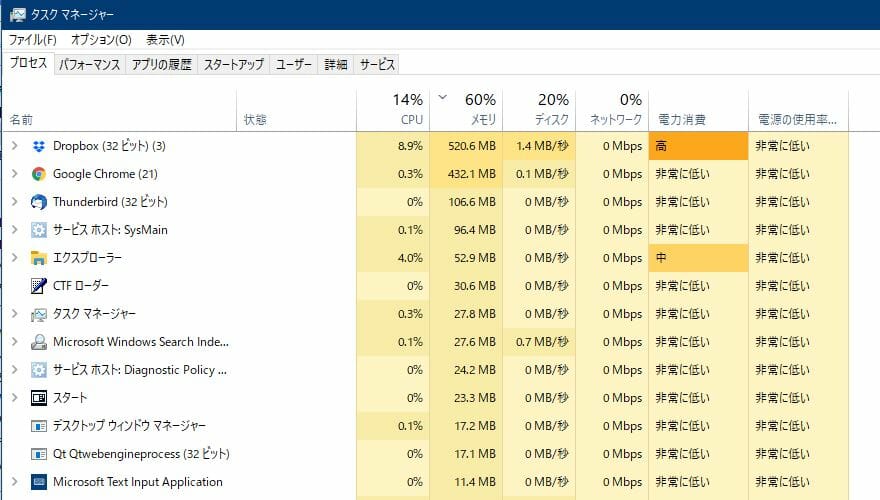
※その他にも、ウイルスやハードディスクの断片化などの可能性もあります。
「今だけ遅い」場合も、「タスクマネージャー」を起動して、どのアプリがCPU、メモリの消費が激しいかを把握します。
- ブラウザの場合、新しいタブを開けば開くほどメモリの消費が進むので、不要なタブを閉じてみる。
- DropBoxなどのオンラインストレージが同期処理をしている場合、同期処理を夜中に行う。
- セキュリティーソフトが更新、スキャン処理をしている場合は終了するまで待ってみる。
- 毎月第2水曜日はWindows Upadateが起動し、アップデート後パソコンの動作が不安定になることがあります。先日も印刷をするとブルー画面になって再起動する現象が出ました。改善方法は検索してみてください。
また、システムが不安定になっている場合もあるので、再起動で改善することがあります。
次に、遅いと感じる時がインターネットを利用している場合
ご存じの通りテレワークなどの利用拡大で、インターネットトラフィック(通信量)も昨年と比較して約50%上昇しているようです。社内でもZoomなどオンライン会議が頻繁に行われるようになり、トラフィックが上昇することでネットワークも遅く感じることがあります。
午前5時から増え続け午後9時にピークを迎え、パソコンでデータの送信やダウンロードをする場合、午前中に行うのが良いようです。
インターネットトラフィック(通信量)推移データが公開されているので参考に!
NTT Communication OCN
https://www.ntt.com/about-us/covid-19/traffic.html
AmazonプライムやNetflixで自宅で映画やドラマを視聴する方も増えてきているのでこの結果はうなずけますね。


